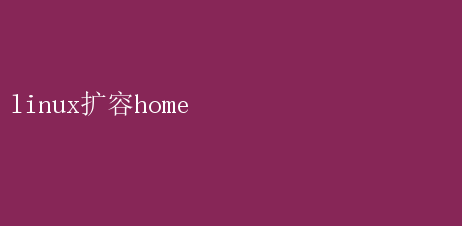
Home分區是存放用戶文件和配置信息的核心區域,一旦其空間不足,將會極大地影響系統的使用效率和用戶體驗
因此,適時且有效地對Home分區進行擴容,是每一位Linux用戶必須掌握的重要技能
本文將詳細介紹如何在Linux系統中高效、安全地擴容Home分區,確保您的系統始終保持良好的運行狀態
一、評估現有分區情況 在進行任何分區操作之前,首先需要評估系統的現有分區情況,了解哪些分區存在空間不足的問題,以及是否有足夠的未分配空間或可以重新分配的磁盤空間
1.使用df -h命令: `df -h`命令可以顯示文件系統的磁盤空間使用情況,以人類可讀的格式(如KB、MB、GB)展示
運行此命令后,您可以清晰地看到各個分區的已用空間、可用空間以及使用率
bash df -h 2.使用lsblk命令: `lsblk`命令可以列出所有塊設備及其掛載點,幫助您直觀地查看磁盤的分區結構
bash lsblk 3.使用fdisk -l命令: `fdisk -l`命令提供了磁盤分區表的詳細信息,包括每個分區的起始和結束扇區、大小以及文件系統類型等
bash sudo fdisk -l 通過以上命令,您可以全面了解系統的磁盤分區情況,為后續擴容操作提供重要依據
二、選擇擴容方法 根據評估結果,您可以選擇以下兩種主要的擴容方法: 1.調整現有分區: 如果磁盤上有未分配的空閑空間,且Home分區與其相鄰,您可以通過調整現有分區的大小來擴展Home分區
這通常需要使用到分區管理工具,如`fdisk`、`parted`或`gparted`
2.使用LVM(邏輯卷管理): LVM提供了更為靈活和強大的磁盤管理功能,允許您在不重新分區的情況下動態調整卷的大小
如果Home分區已經使用了LVM,那么擴容操作將變得非常簡單和高效
三、調整現有分區大小 假設您選擇通過調整現有分區大小來擴展Home分區,以下是詳細的操作步驟: 1.備份數據: 在進行任何分區操作之前,強烈建議您備份重要數據
分區調整過程中存在數據丟失的風險,因此備份是不可或缺的步驟
2.卸載Home分區: 在調整分區之前,需要先卸載Home分區
這通常需要在單用戶模式或使用Live CD/USB環境中進行
bash sudo umount /home 3.使用fdisk或parted調整分區: 這里以`fdisk`為例
首先,您需要找到包含Home分區的磁盤,并使用`fdisk`打開它
bash sudo fdisk /dev/sdX 其中,`/dev/sdX`是包含Home分區的磁盤
在`fdisk`界面中,使用`p`命令查看分區表,確認Home分區的編號(如`/dev/sdX3`)
然后,使用`d`命令刪除該分區,并使用`n`命令重新創建分區,但指定更大的結束扇區
最后,使用`w`命令保存更改并退出`fdisk`
4.調整文件系統大小: 分區調整完成后,您可能還需要調整文件系統的大小以匹配新的分區大小
這可以使用`resize2fs`命令完成(適用于ext2/ext3/ext4文件系統)
bash sudo resize2fs /dev/sdX3 5.重新掛載Home分區: 調整完成后,重新掛載H